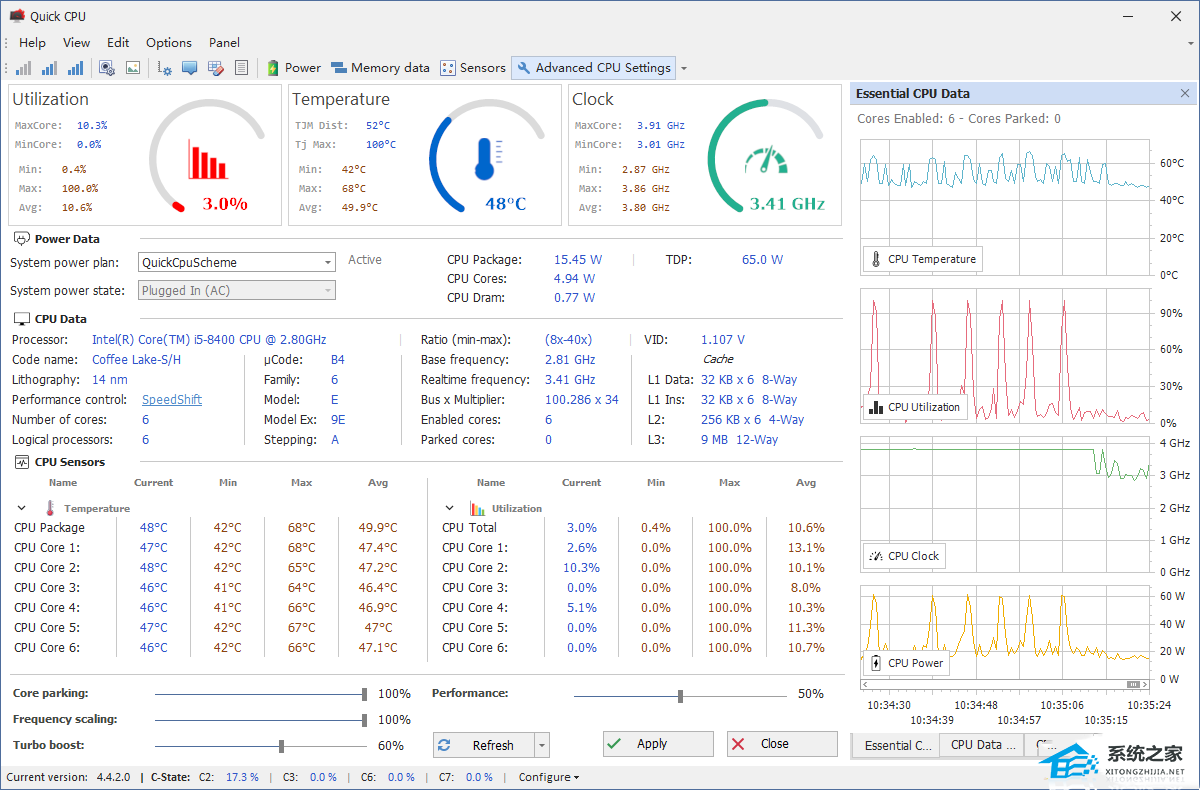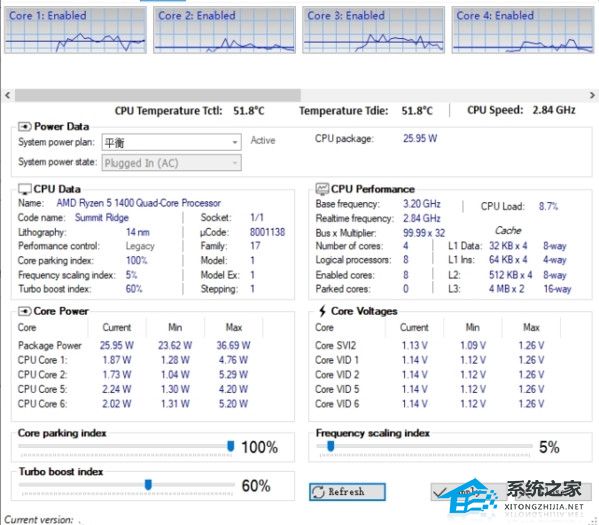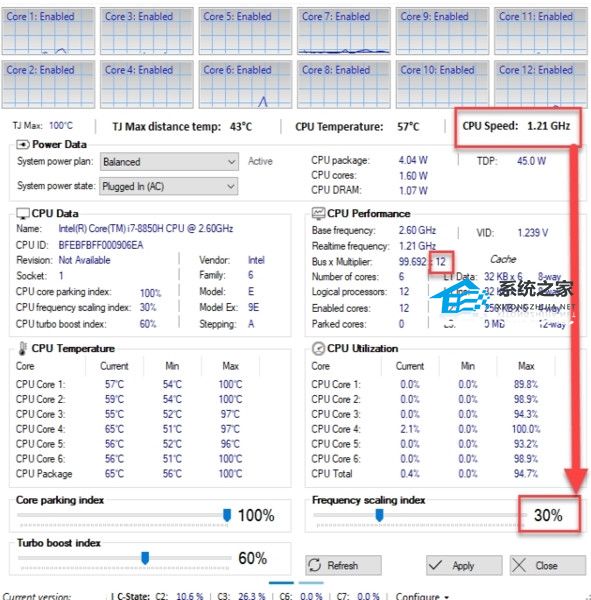Quick CPU(CPU监测软件) V4.10 官方最新版
 无插件
无插件
 360 √
360 √
 腾讯 √
腾讯 √
 金山 √
金山 √
 瑞星 √
瑞星 √
Quick CPU 是一款超级好用的 CPU 监测软件,它可以帮你看到 CPU 的温度和性能哦!就算你不超频,也能通过调整和监控一些关键的 CPU 和系统参数,让电脑跑得更快更流畅,不管是玩游戏还是日常使用都行。而且还能提高电脑的使用效率,让电脑寿命更长哦!
软件特色
该应用程序的功能还允许您根据个人需求控制需要启用或禁用的CPU内核数量。
现在,通过查看CPU图形,您可以判断特定的内核是否已启用或残疾的。
该信息也可在启用的内核和驻留的内核下的CPU性能选项卡中找到。
这是实时信息,因此您无需按“刷新”按钮即可了解当前状态。
CPU频率缩放是一项功能,使操作系统可以向上或向下缩放CPU频率,以尝试使电源与需求匹配。
在必要时提供CPU性能,或在可能时节省能源。
与Core Parking OS类似,它正在尝试根据系统负载动态扩展CPU频率。
该控件的索引的工作方式与核心停车类似。
关于频率缩放的特定细节是,即使将索引设置为100%。
快速CPU应用程序将增加(并保持)频率直到CPU基本频率水平。
并且仍然使用动态缩放来获得任何额外的性能。
在正常的系统负载期间,系统中的CPU以标准时钟速度运行(这表明其总体性能)。
实际上,如果需要进行一些繁重的工作(考虑功耗),则在任务期间。
Turbo Boost会提高CPU时钟频率。
通过将TurboBoost索引设置为其最大值,CPU将始终尝试提供高于与处理器基本频率相对应的性能水平的性能。
软件功能
1. 每个核心的性能图。显示核心是活动的还是停放的。
2. 单个CPU图形的可调大小,实时计数器,显示活动内核与驻留内核的数量。
3. 可调的CPU核心停车设置、CPU频率缩放设置、CPU Turbo Boost设置。
4. 实时C-State驻留指示器和配置、CPU速度、CPU利用率、CPU温度,系统内存配置文件。
5. 系统输出功率,系统电源状态设置支持(AC / DC),系统电源计划支持。
6. 应用程式更新、更改会即时应用。无需重启。
安装方法
用户可以点击系统助手提供的下载路径下载得到对应的程序安装包。
只需要使用解压功能将压缩包打开,双击主程序即可进行安装,弹出程序安装界面(需要网络环境为4.7以上)。
根据提示点击安装,弹出程序安装完成界面,点击完成按钮即可。
怎么降压?
在软件中用户可以通过调整CPU的核心数和运行线程,来对CPU的压力进行释放,达到降压的效果,但是很多用户并不知道怎么去设置来进行降压,下面小编为大家带来降压需要调整的核心数介绍。
1. 禁用核心数
假设我们有一个CPU,总共有6个内核(包括逻辑内核),这将占我们CPU功率的100%,其中每个内核约占17%(100/6 = 16.6〜17)。现在,例如,我们希望操作系统中无论负载如何,都必须将6个核中的4个核永不停放。在这种情况下,我们将数字设置为68%(17 * 4 = 68)。这将告诉操作系统它只能在6个内核中驻留2个内核。例如,如果我们将数字设置为100%,则基本上是在告诉操作系统我们的CPU内核不能被寄存,并且它们应该一直工作并具有完整的性能,在相反的情况下,如果将数字设置为0%或接近0%,则操作系统将可以停放任意数量的内核(不要忘记按“应用”设置号码时按)。我希望这将有助于解释其工作原理。
2. 调整主频
这里调整主频的,我调整为50%,那么主频原来是3.6GHz,变为1.8GHz,但其实也是动态的,不会锁定1.8GHz。
按照官方的说法:
CPU频率缩放是一项功能,使操作系统可以向上或向下缩放CPU频率,以尝试使电源与需求匹配,在必要时提供CPU性能,或在可能的情况下节省能源。与Core Parking OS类似,它正在尝试根据系统负载动态扩展CPU频率。该控件的索引类似于核心停车。关于频率缩放的特定细节是,即使将索引设置为100%,它也会将频率增加(并保持)到CPU基本频率水平,并且仍然使用动态缩放以获得任何额外的性能。
您可以在下图中看到一个示例,该示例中的频率缩放比例设置为100%,并且OS始终保持CPU频率尽可能接近其基准频率(在此特定示例中为2.6 GHz)。但是,您可以看到,在系统负载较重的情况下,借助“ Turbo Boost”技术,CPU的峰值频率可能会高于其基本频率。好消息是,借助Intel Turbo Boost和AMD Turbo CORE技术,您可以超过基本频率水平并保持CPU接近其最大可能频率。这就是下一部分的内容。
3. 调整睿频
我这个机器处理器是i3 9100睿频是4.2GHz,但调整到50%,睿频并不会变为2.1GHz上下浮动,归因是主频锁定100%,所以你看是3.6GHz,也就是主频的最高频率。那么如果要将睿频变为2.1GHz,主频也得调整为50%。
使用说明
1. CPU性能和功耗
过去,大多数计算机都是台式机,其主要目标是硬件,以提供绝对最佳的性能,并且实际上并不需要诸如SpeedStep,Turbo Boost等技术。
但是,在现代世界中,功耗有时比性能输出具有更高的优先级。考虑到技术的重大变化以及对硬件的期望,CPU获得了许多新功能,例如TurboBoost,SpeedStep,超线程和单个内核状态,这些功能有助于降低功耗和热量。即使这些都是积极的变化,有时也会导致最终用户无法在需要时获得最佳性能(延迟性能提升)。这可能是由许多难以预测的因素引起的,例如系统状态,可用性,CPU状态,热量等等。提出该应用程序是为了帮助控制这些因素,并在可能的情况下降低性能下降的影响。
2. CPU核心停放
CPU核心停放是Windows Server 2008 R2中引入的功能。处理器电源管理(PPM)引擎和调度程序一起工作,以动态调整可用于运行线程的内核数。PPM引擎为将要调度的线程选择最少数量的核心。停滞的内核通常没有调度任何线程,并且当它们不处理中断,DPC或其他严格相关的工作时,它们将进入低功耗状态。其余核心负责其余工作负载。核心停车可以在较低的使用率下提高能源效率。
Windows核心停车方式的问题是缺乏灵活性,因为默认情况下,您在计算机上设置核心停车索引的选项很少
此应用程序的功能允许您根据个人需求,控制需要启用或禁用的CPU核心数量(或者您可以随时启用所有核心,请参见下面有关其工作原理的说明)。现在,通过查看CPU图表,您可以了解特定内核是启用还是禁用。该信息也可在“启用的内核”和“驻留的内核”下的“CPU性能”选项卡中找到。这是实时信息,因此您不必按“刷新”按钮即可了解当前状态。
3. 频率缩放
CPU频率缩放是一项功能,使操作系统可以向上或向下缩放CPU频率,以尝试使电源与需求匹配,在必要时提供CPU性能,或在可能的情况下节省能源。与Core Parking OS类似,它正在尝试根据系统负载动态扩展CPU频率。该控件的索引类似于核心停车。关于频率缩放的特定细节是,即使将索引设置为100%,它也会将频率增加(并保持)到CPU基本频率水平,并且仍然使用动态缩放以获得任何额外的性能
您可以在下图中看到一个示例,该示例中的频率缩放比例设置为100%,并且OS始终保持CPU频率尽可能接近其基准频率(在此特定示例中为2.6 GHz)。但是,您会看到,在系统负载较重的情况下,借助“Turbo Boost”技术,CPU的峰值频率可能会高于其基本频率。好消息是,借助Intel Turbo Boost和AMD Turbo CORE技术,您可以超过基本频率水平并使CPU保持在最大可能频率附近。
4. 涡轮增压
在正常系统加载期间,系统中的CPU以标准时钟速度运行(这表明其总体性能)。实际上,如果需要进行一些繁重的工作(考虑功耗),则在任务期间,Turbo Boost会提高CPU时钟频率。通过将TurboBoost索引设置为其最大值,CPU将始终尝试提供大于与处理器基本频率相对应的性能水平的性能。
Intel Turbo Boost和AMD Turbo CORE技术的功能可让处理器在最有用的时候(即在高系统负载下)获得更高的性能。基本上,它以动态(不确定)方式提高CPU的工作频率(以及性能)。
热门软件
Multisim13 V13.0 汉化版
百度网盘 V7.4.1.3 官方正式版
Steam V20.10.91.91 官方版
Quick Collage Pro(照片拼接软件) V3.4.0 Mac版
小颖歌词制作器 V1.0 绿色版
抖音采集工具 V2021 绿色版
2345看图王 V10.5.0.9364 官方正式版
Capture One21 V14.1.1 最新版
山丽防水墙单机版 官方版 V5.0
蓝山office V2021 最新版
装机必备 更多+
系统相关下载排行榜
电脑软件专题 更多+